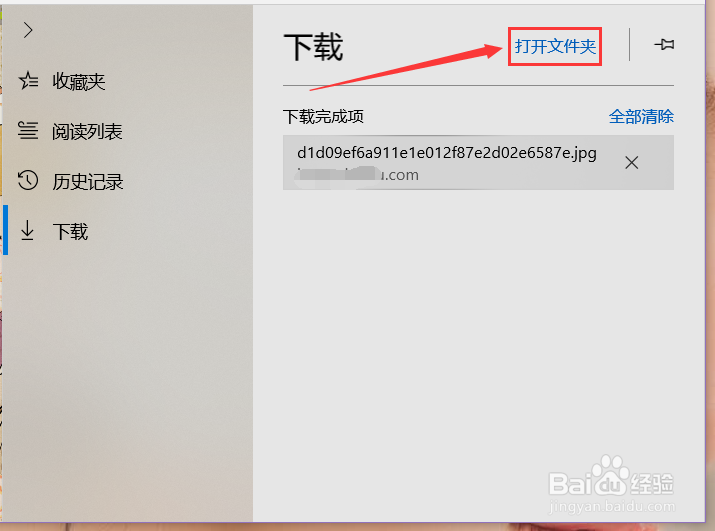大家好,下文为大家介绍Microsoft Edge如何找到已下载的文件项目。

通过收藏夹功能
1、在win10系统的电脑中找到并打开Edge浏览器。
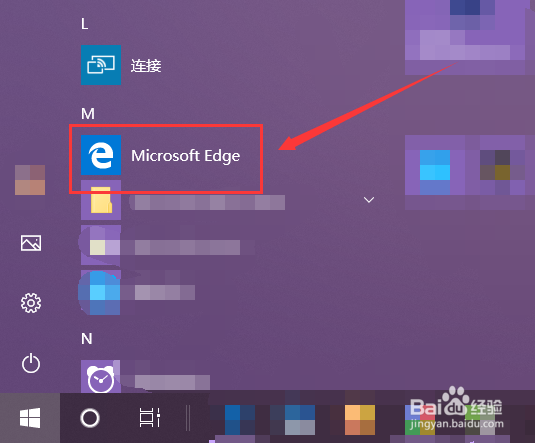
2、点击地址栏旁边的“收藏夹”图标(组合键Ctrl+I),然后在弹出的窗格中选中如图位置的“下载”。
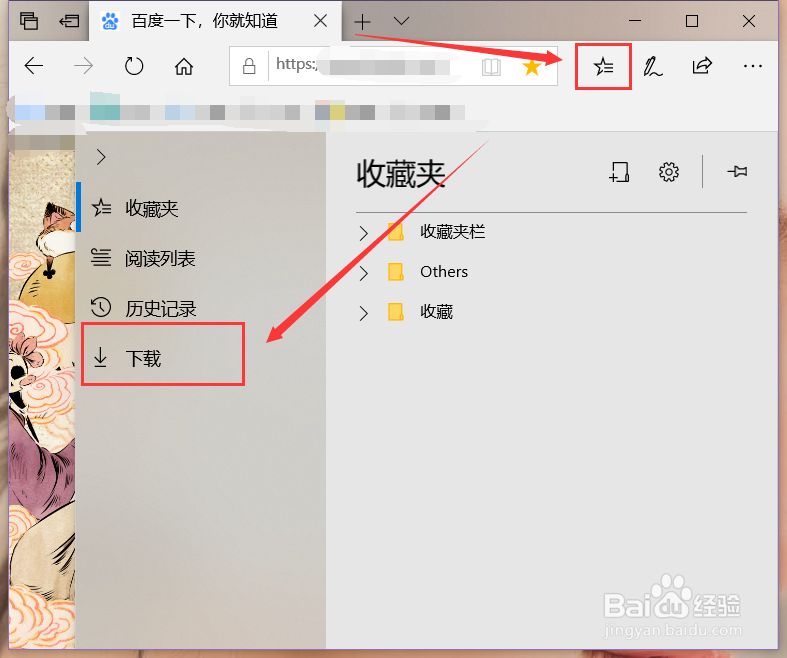
3、在“下载”中就可以查看到通过Edge浏览器下载的所有文件项目,当然,如已经删除的项目就看不到了。
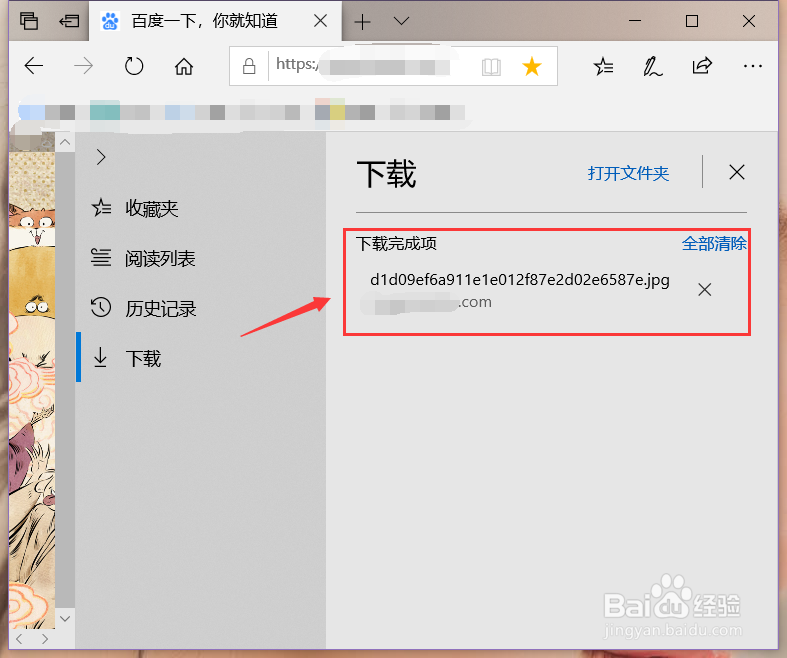
4、右键单击下载的文件项目,可以执行复制链接、在文件夹中显示等操作。
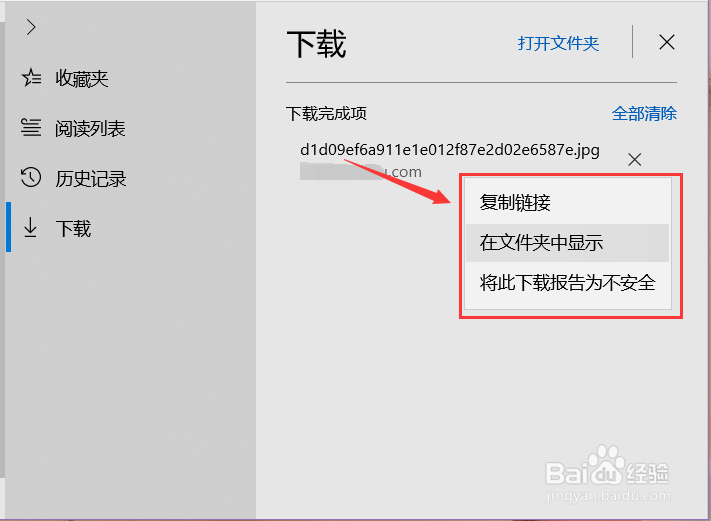
通过“设置”选项
1、或者点击主界面陴查哉厥右上角的“设置及其他”(组合键Alt+X),在弹出的快捷菜单中选中“下载”(Ctrl+J)。

2、也可以打开“下载”窗格,查看通过Edge浏览器下载未删除的所有记录。
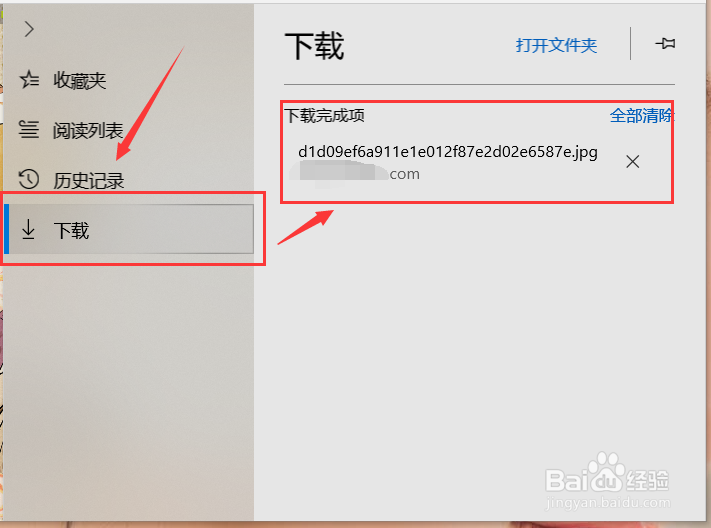
3、点击窗格上方如图所示位置的“打开文件夹”,就能打开下载文件保存的文件夹。